Apple thường phát hành mẫu iPhone thế hệ mới vào tháng 9 mỗi năm. Điều này khiến người dùng cố gắng không nâng cấp trong những tháng trước đó và háo hức chờ đợi thiết bị mới. Không chỉ với thiết bị của Apple; cuộc sống của smartphone nói chung thường khá thấp và chỉ kéo dài từ 18 đến 24 tháng. Điều này có nghĩa là thiết bị của bạn sẽ bắt đầu tụt hậu, bất ngờ bị tắt và xuất hiện những bệnh lặt vặt khác sau khoảng hai năm. Đó là chưa kể đến công nghệ điện thoại di động trở nên lỗi thời một cách nhanh chóng với sự ra đời liên tục của những phần mềm ứng dụng và thiết bị phần cứng mới trên thị trường.
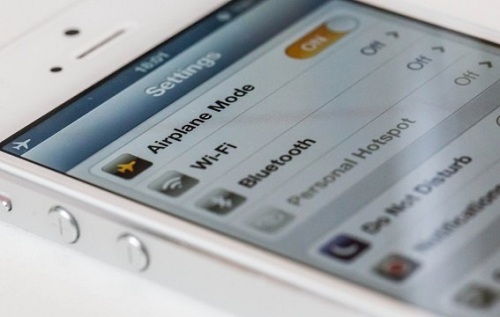
‘ Vì vậy, nếu bạn đang cố gắng để tiếp tục tận dụng chiếc iPhone hiện tại của mình trước khi nâng cấp lên mẫu iPhone 6 sắp ra mắt, dưới đây là một vài lời khuyên đáng để xem xét.
1. Kiểm tra tình trạng tổng thể
Đầu tiên, hãy xem xét thiết bị của bạn đang làm việc như thế nào, chạy có mượt không và những ứng dụng nào đang chiếm nhiều không gian nhất. Có thể bạn sẽ ngạc nhiên khi thấy rất nhiều ứng dụng và dịch vụ đang chạy nền thời gian thực, ngay cả khi bạn không sử dụng chúng. Hãy mở mục Settings > General > Usage và kiểm tra các ứng dụng nào chiếm bộ nhớ nhất. Sau đó tiếp tục kiểm tra và chắc chắn rằng thiết bị đang chạy phiên bản iOS 7.1.2 mới nhất bằng cách vào mục Settings > General > Software Update.
2. Gỡ bỏ những ứng dụng không dùng đến
Có thể bạn đã thu thập được hàng chục ứng dụng trong những năm qua nhưng lại hiếm khi hoặc không bao giờ sử dụng chúng, và mỗi ứng dụng đều chiếm một không gian lưu trữ đáng kể trên chiếc iPhone vốn có dung lượng hạn chế, đồng thời tiêu tốn không ít điện năng từ pin điện thoại.
Hãy gỡ bỏ bằng cách xóa các ứng dụng cùng với dữ liệu của chúng. Hãy suy nghĩ về nó như thế này: Một khi bạn làm sạch các vật lộn xộn trên sàn nhà của mình thì sẽ di chuyển dễ dàng hơn. Khái niệm này cũng tương tự với smartphone. Các ứng dụng không chạy sẽ không làm cho bộ vi xử lý của thiết bị phải hao tốn tài nguyên và khiến tốc độ xử lý chậm lại. Bằng cách gỡ bỏ những ứng dụng không dùng đến, bạn có thể tiết kiệm không gian để dành cho một ứng dụng mới cần thiết hơn.
Để gỡ bỏ một ứng dụng, bạn chỉ cần đơn giản nhấn và giữ lên biểu tượng của ứng dụng đó trên màn hình Home cho đến khi xuất hiện dấu "x" ở góc trên bên trái biểu tượng. Hãy nhấn vào dấu "x" đó để xóa ứng dụng.
3. Tắt các ứng dụng định vị
Nhiều ứng dụng như Google Maps, Twitter hay các ứng dụng có hỗ trợ tính năng chụp ảnh, đặc biệt là Facebook, đều đang theo dõi vị trí của bạn tại mọi thời điểm. Bạn có thể tắt hoàn toàn dịch vụ định vị trên iPhone bằng cách vào mục Settings > Privacy > Location Services, hoặc vô hiệu hóa các ứng dụng cụ thể, từng ứng dụng một. Nên chọn cách thứ hai vì bạn vẫn có thể để lại tính năng định vị cho các ứng dụng quan trọng như Find My Phone nếu điện thoại của bạn vô tình bị mất. Thậm chí nếu không muốn tắt tất cả các ứng dụng theo dõi vị trí, Facebook là một thủ phạm lớn nhất có thể hút cạn nguồn pin iPhone, do đó hãy tắt riêng tính năng định vị cho ứng dụng này.
4. Tắt tính năng Background App Refresh
Tính năng Background App Refresh mặc định được thiết lập "ON" trong iOS 7. Tính năng này cho phép các ứng dụng chạy ở chế độ nền trong khi bạn chạy nhiều chương trình đa nhiệm và liên tục làm mới nội dung chúng khi đang chạy trên kết nối Wi-Fi hoặc mạng di động 3G. Để vô hiệu hóa tính năng này, hãy truy cập Settings > General > Background App Refresh. Ở đây, bạn có thể tắt toàn bộ chức năng hoặc vô hiệu hóa từng ứng dụng mà bạn không muốn luôn tự động làm mới.
5. Tắt tính năng Fetch
Một số người dùng chọn cách bật chế độ "Fetch" tự động lấy email và cập nhật lịch. Tuy nhiên, nếu không cần thiết phải cập nhật email liên tục thì bạn nên tắt tính năng này đi để tiết kiệm pin iPhone. Hãy truy cập mục Settings > Mail, Contacts, Calendars > Fetch New Data và chắc chắn mục "Manually" được chọn để bạn có thể nhận email bằng tay. Bộ xử lý của iPhone sẽ phải làm việc ít hơn vì không cần liên tục cập nhật.
6. Trang bị thêm pin sạc dự phòng
Các nhà sản xuất phụ kiện đã sản xuất ra những loại ốp lưng có tích hợp pin dự phòng có thể tự động bật lên khi pin iPhone xuống mức báo động. Bạn cũng có thể đầu tư loại pin dự phòng rời giữ trong túi để sạc khi cần thiết. Sạc điện thoại khi ở chế độ máy bay Airplane Mode cũng sẽ giúp tăng tốc độ quá trình sạc.
7. Chế độ Airplane Mode
Nói về Airplane Mode, người dùng có thể tận dụng tối đa tính năng này khi trong khu vực có vùng phủ sóng thấp hoặc nếu muốn giữ tuổi thọ cho pin. Để bật chế độ này, hãy vào mục Settings và bật "ON" ở mục Airplane Mode ngay đầu danh sách bên trái. Lúc này, toàn bộ các kết nối không dây di động trên thiết bị như Wi-Fi, Bluetooth và 3G sẽ tự động bị tắt hết.
8. Luôn tải các bản cập nhật mới
Apple định kỳ tung ra các bản cập nhật để sửa lỗi và ổn định các phiên bản hệ điều hành iOS của họ. Trong khi nhiều có thể lo rằng việc tải về các bản cập nhật mới trên một thiết bị cũ có thể sẽ gây trục trặc thì ngược lại đó có thể là một động thái thông minh, miễn là thiết bị của bạn nằm trong danh sách hỗ trợ nâng cấp của Apple. Các bản cập nhật của Apple sẽ cho bạn biết nếu thiết bị (chẳng hạn như iPhone 4S hay các model mới hơn) có thể nâng cấp và nó chỉ có thể sửa chữa những lỗi mà bạn cần.
9. Thực hiện Hard Restart
Khi iPhone của bạn đang chạy rất chậm, cách tốt nhất là nên khởi động lại máy hoàn toàn. Đôi khi việc khởi động lại thiết bị sẽ khắc phục được những lỗi khó giải thích và thậm chí giải phóng đáng kể không gian lưu trữ. Để tắt iPhone hoàn toàn, hãy nhấn và giữ nút nguồn phía trên cho đến khi xuất hiện thanh trượt "Slide to Power off". Hãy trượt qua phải, chờ cho đến khi thiết bị tắt hoàn toàn sau đó bật nguồn lại từ đầu. Bạn cũng có thể thiết lập lại iPhone trở về trạng thái ban đầu với các thiết lập như vừa mới xuất xưởng, nhưng trước đó bạn nên sao lưu dự phòng tất cả dữ liệu lên đám mây. Nếu muốn thiết lập iPhone trở về trạng thái ban đầu, hãy vào mục Settings > General > Reset > Reset All Settings.